리소스를 효율적으로 관리하는 것은 소프트웨어 개발, 특히 JavaScript를 사용할 때 매우 중요합니다. 일반적인 문제는 애플리케이션의 성능과 안정성에 영향을 줄 수 있는 메모리 누수입니다. 이 튜토리얼에서는 Chrome 개발자 도구의 메모리 프로파일러를 사용하여 애플리케이션의 메모리 사용량을 분석하고 잠재적인 메모리 누수를 식별하는 방법을 보여드리겠습니다.
주요 결과
- 메모리 탭에서는 애플리케이션의 메모리 사용량을 모니터링하고 힙 스냅샷을 만들 수 있습니다.
- 가비지 컬렉션은 더 이상 참조되지 않는 메모리를 확보하는 자동화된 프로세스입니다.
- 힙 스냅샷을 사용하면 메모리의 현재 상태를 분석하고 어떤 객체가 참조를 보유하고 있는지 확인할 수 있습니다.
- 분리된 DOM 요소는 올바르게 해제되지 않으면 잠재적인 메모리 누수를 일으킬 수 있습니다.
단계별 가이드
1단계: 메모리 탭에 액세스하기
메모리 프로파일러를 사용하려면 페이지를 마우스 오른쪽 버튼으로 클릭하고 '탐색'을 선택하거나 F12 키 조합을 사용하여 Chrome 개발자 도구를 엽니다. 그런 다음 '메모리' 탭으로 이동합니다.
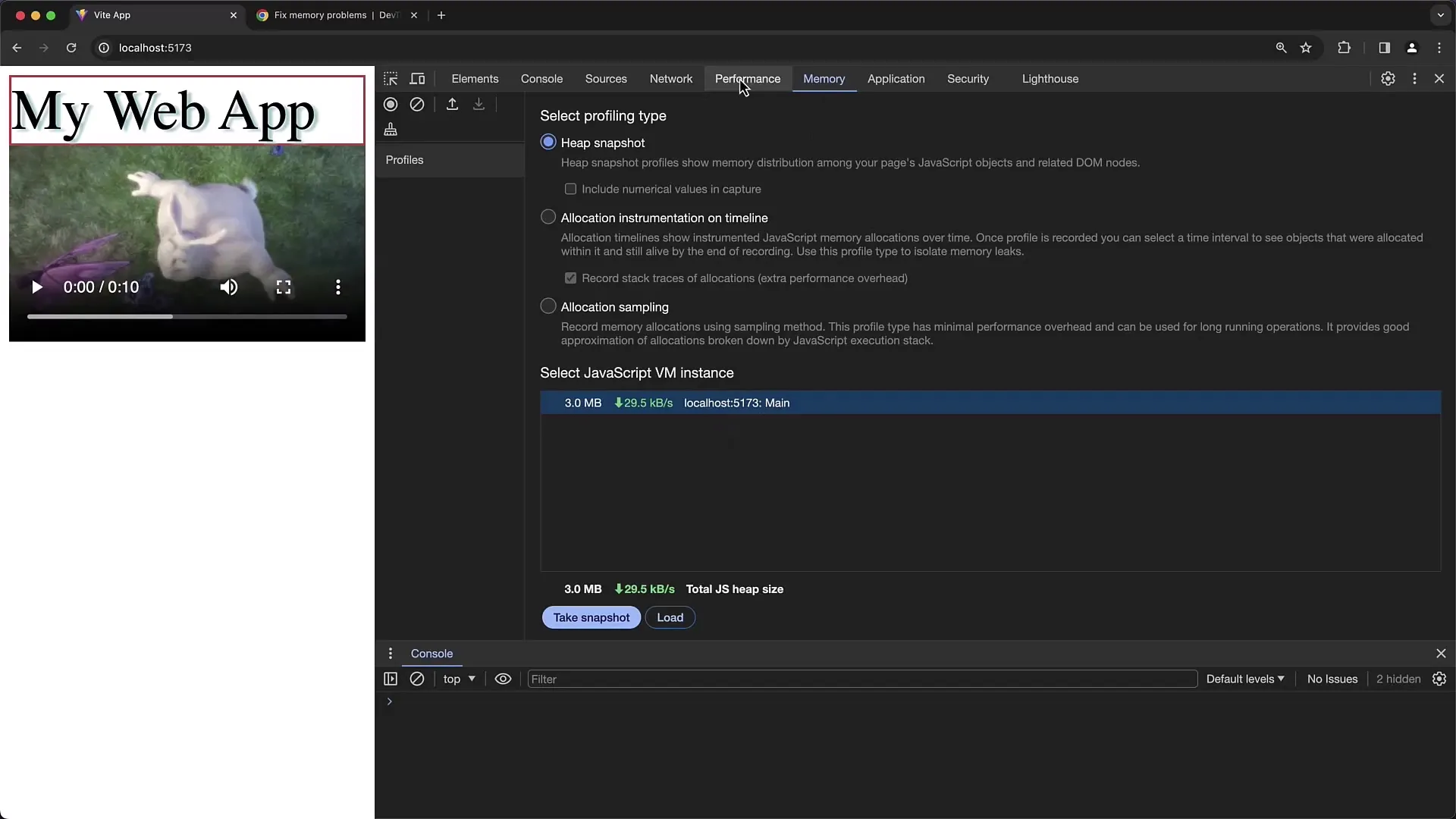
2단계: 힙 스냅샷 만들기
메모리 탭에서 힙 스냅샷을 만들 수 있습니다. "스냅샷 찍기" 버튼을 클릭합니다. 이렇게 하면 특정 시점에 애플리케이션의 메모리 점유 상태에 대한 개요를 볼 수 있습니다. 이 스냅샷을 사용하여 현재 개체와 해당 참조를 분석할 수 있습니다.
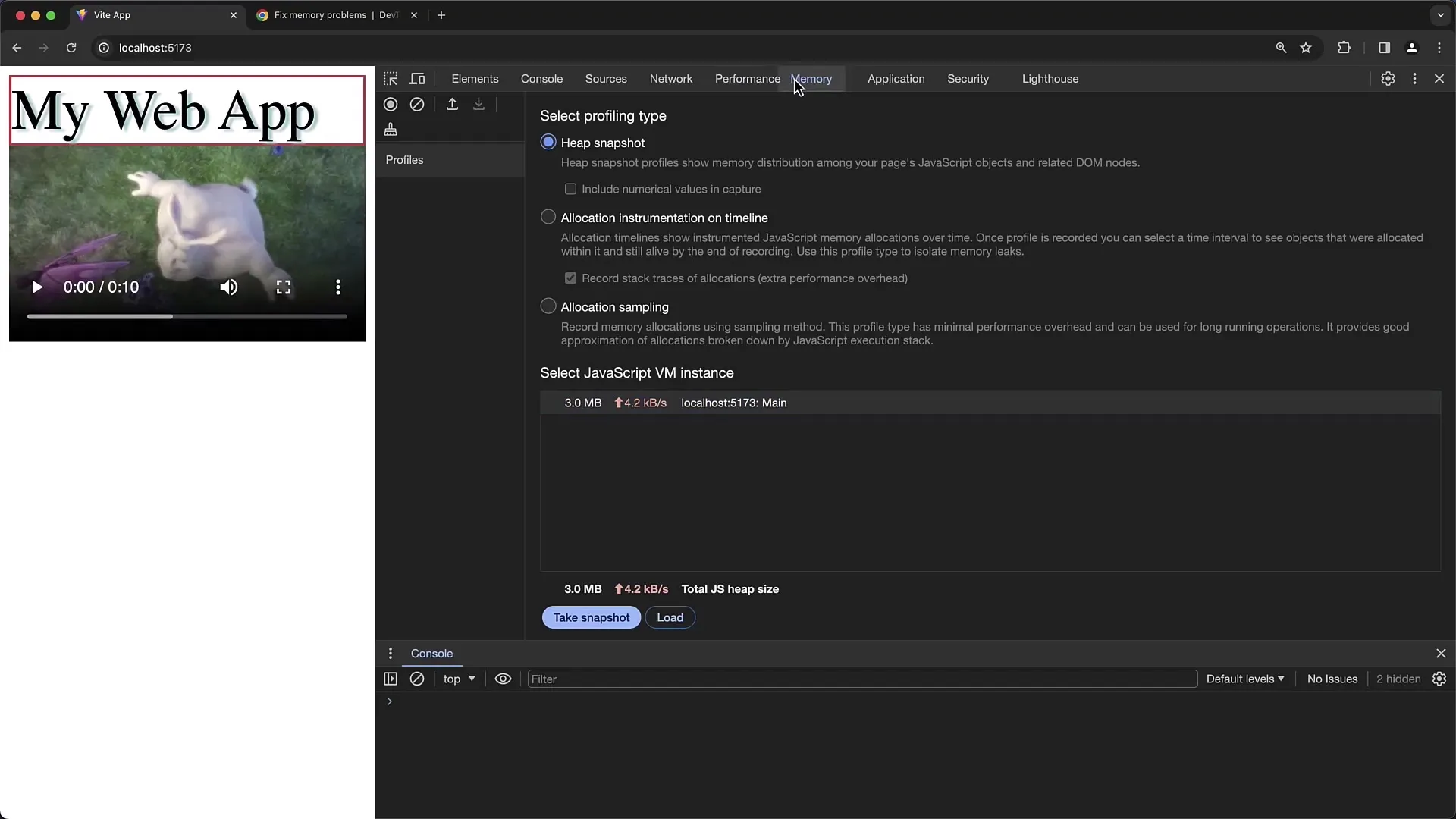
3단계: 힙 스냅샷 분석하기
스냅샷을 생성한 후에는 메모리에 보관된 개체를 분석할 수 있습니다. 개체 목록을 스크롤하고 특정 개체를 클릭하면 참조에 대한 자세한 정보를 볼 수 있습니다. 또한 가비지 컬렉터가 현재 개체를 제거하지 못하게 한 개체를 보여주는 개체의 크기와 리테이너 참조를 볼 수도 있습니다.
4단계: 가비지 컬렉션 트리거하기
어떤 개체를 안전하게 해제할 수 있는지 확인하려면 가비지 컬렉션을 수동으로 트리거할 수 있습니다. 이렇게 하려면 "가비지 수집" 버튼을 클릭합니다. 이를 통해 메모리 사용량이 감소하는지 여부와 사용하지 않는 개체가 삭제되는지 여부를 관찰할 수 있습니다.
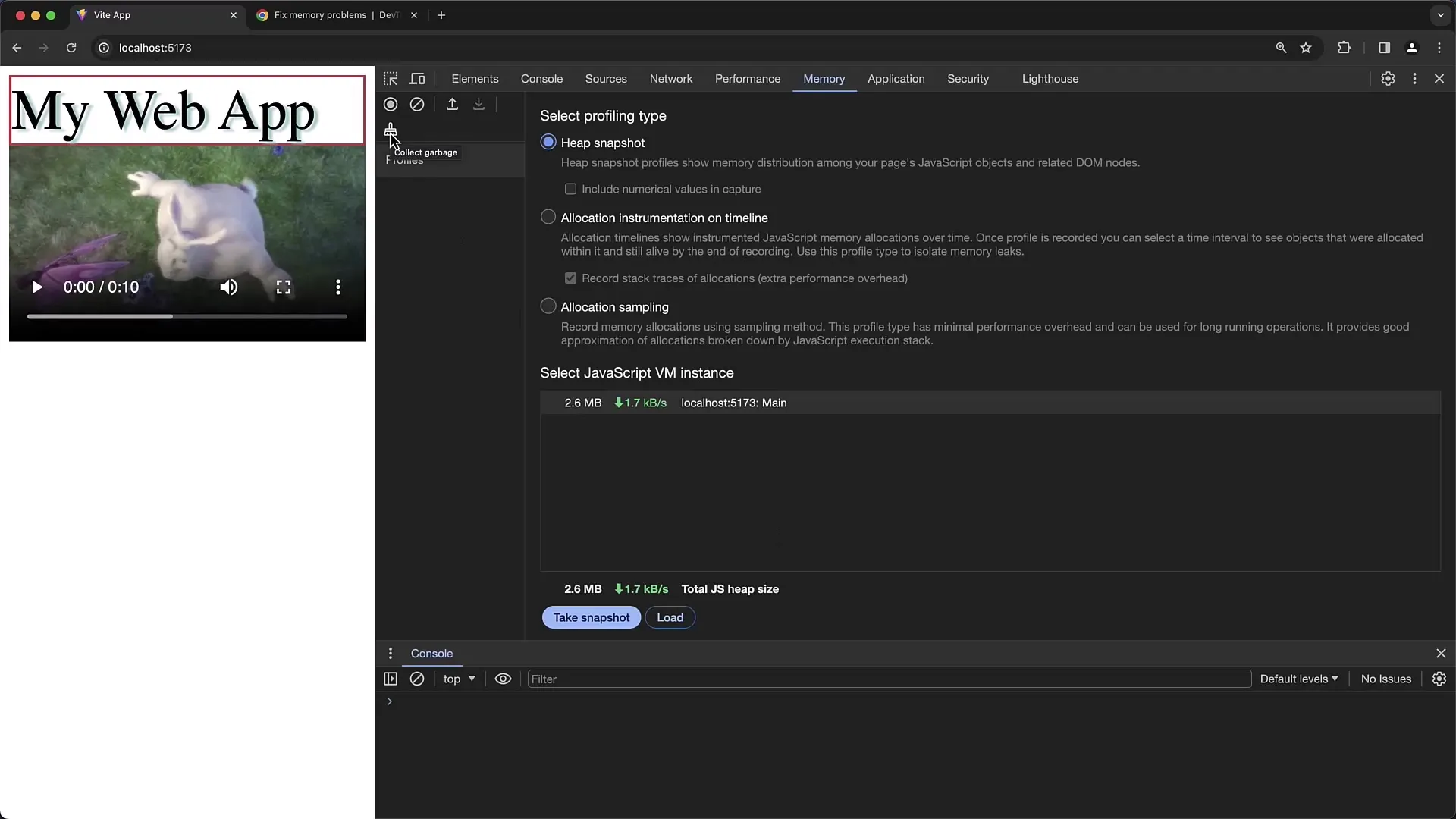
5단계: 분리된 DOM 요소 검사하기
메모리 관리의 일반적인 문제는 분리된 DOM 요소, 즉 DOM에서 제거되었지만 여전히 메모리에 남아 있는 요소입니다. 스냅샷에서 "분리됨"을 필터링하면 이러한 개체를 쉽게 식별할 수 있습니다. 이를 통해 더 이상 DOM에 없지만 여전히 메모리에 남아 있는 요소를 확인할 수 있습니다.
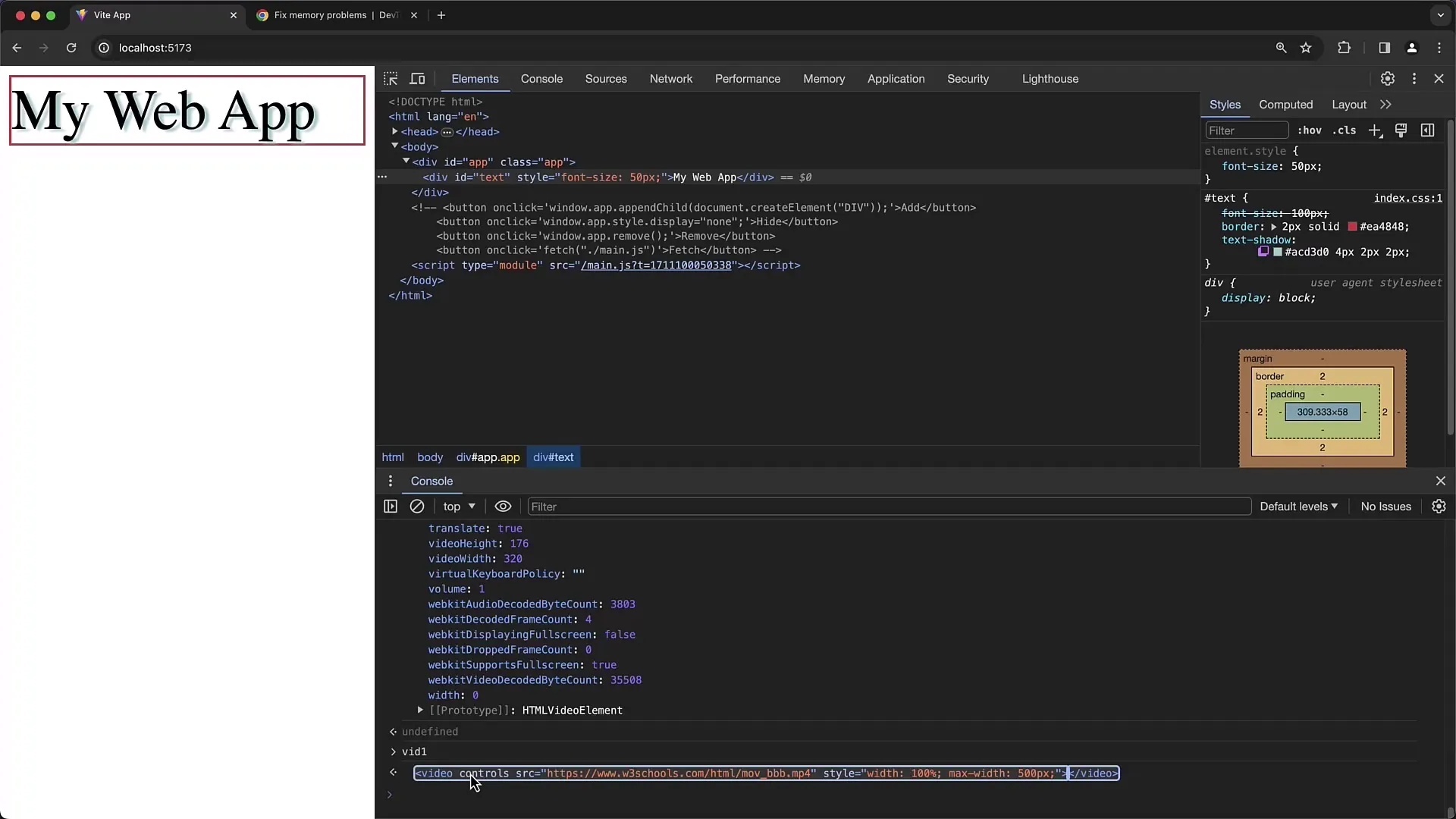
6단계: 오브젝트 참조 추적
특정 개체가 해제되지 않은 것을 발견했다면 어떤 다른 개체가 해당 개체를 참조하고 있는지 파악하는 것이 중요합니다. 객체를 선택하고 리테이너 참조를 살펴보고 가비지 컬렉터가 개입하지 못하도록 하는 계층 구조와 종속성을 파악하세요.
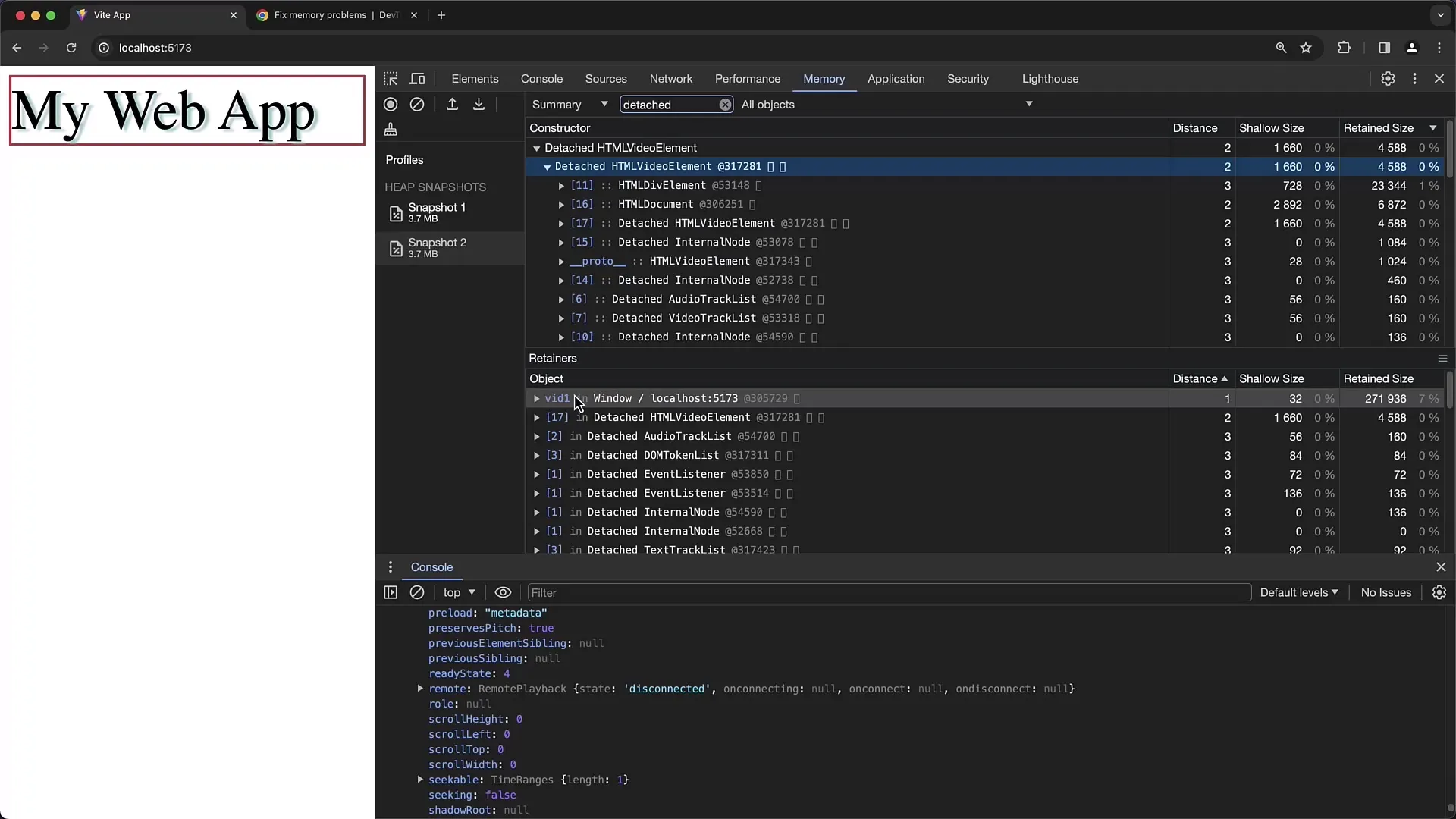
7단계: 테스트 및 검증
변경 사항이 메모리 사용량을 최적화하는지 확인하려면 애플리케이션이 상호 작용할 때 반복적으로 힙 스냅샷을 찍으세요. 이렇게 하면 메모리 소비가 예상대로 작동하는지, 불필요한 객체가 모두 성공적으로 해제되었는지 확인할 수 있습니다.
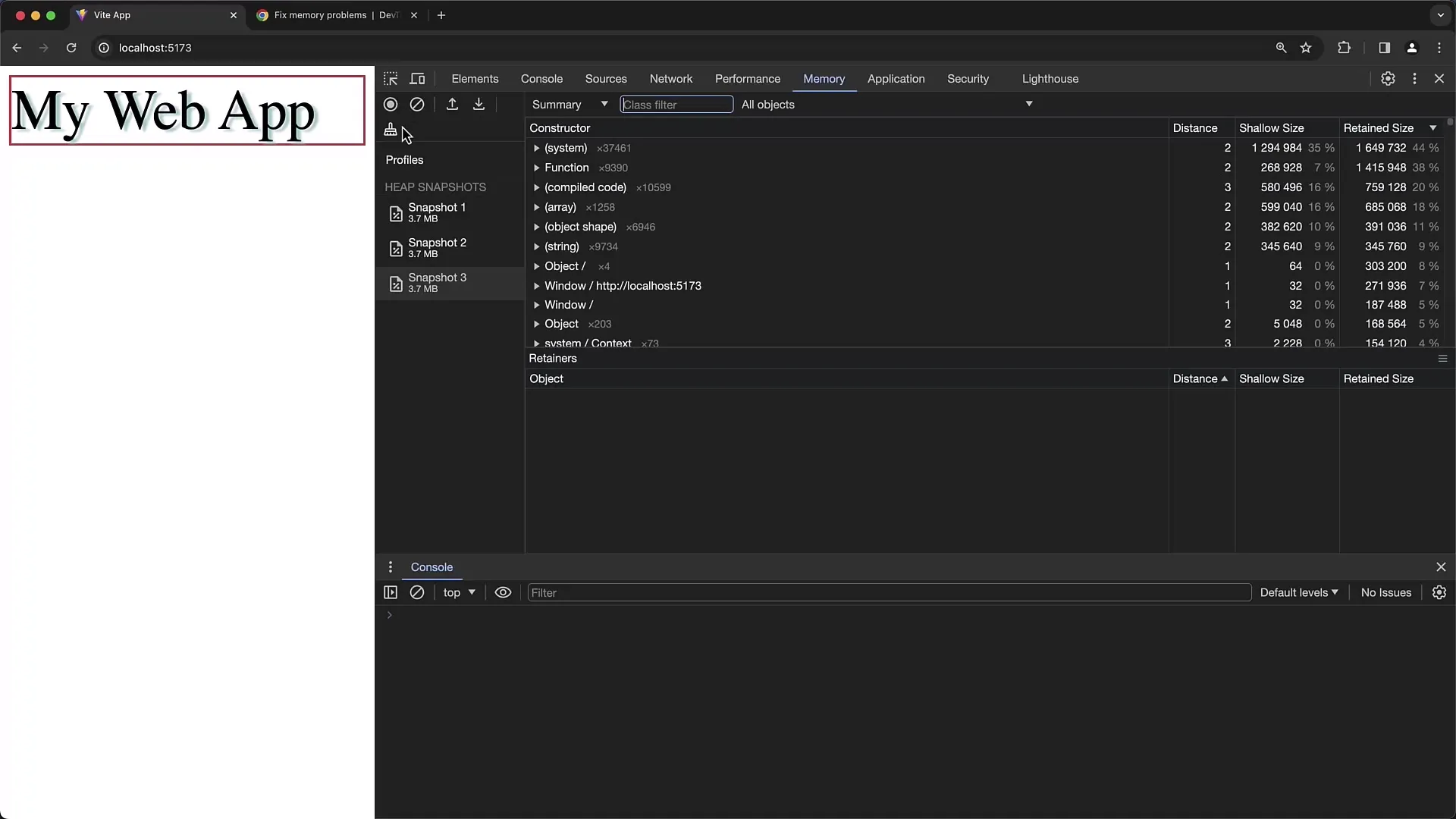
8단계: 타임라인 기능 사용하기
스냅샷 기능 외에도 타임라인 기능을 사용하면 일정 기간 동안 메모리 할당을 관찰할 수 있습니다. 시간 범위를 정의하고 애플리케이션 입력 중에 메모리의 객체가 어떻게 할당되는지 분석할 수 있습니다. '기록 시작'을 클릭하고 애플리케이션과 상호 작용하여 할당을 연구하세요.
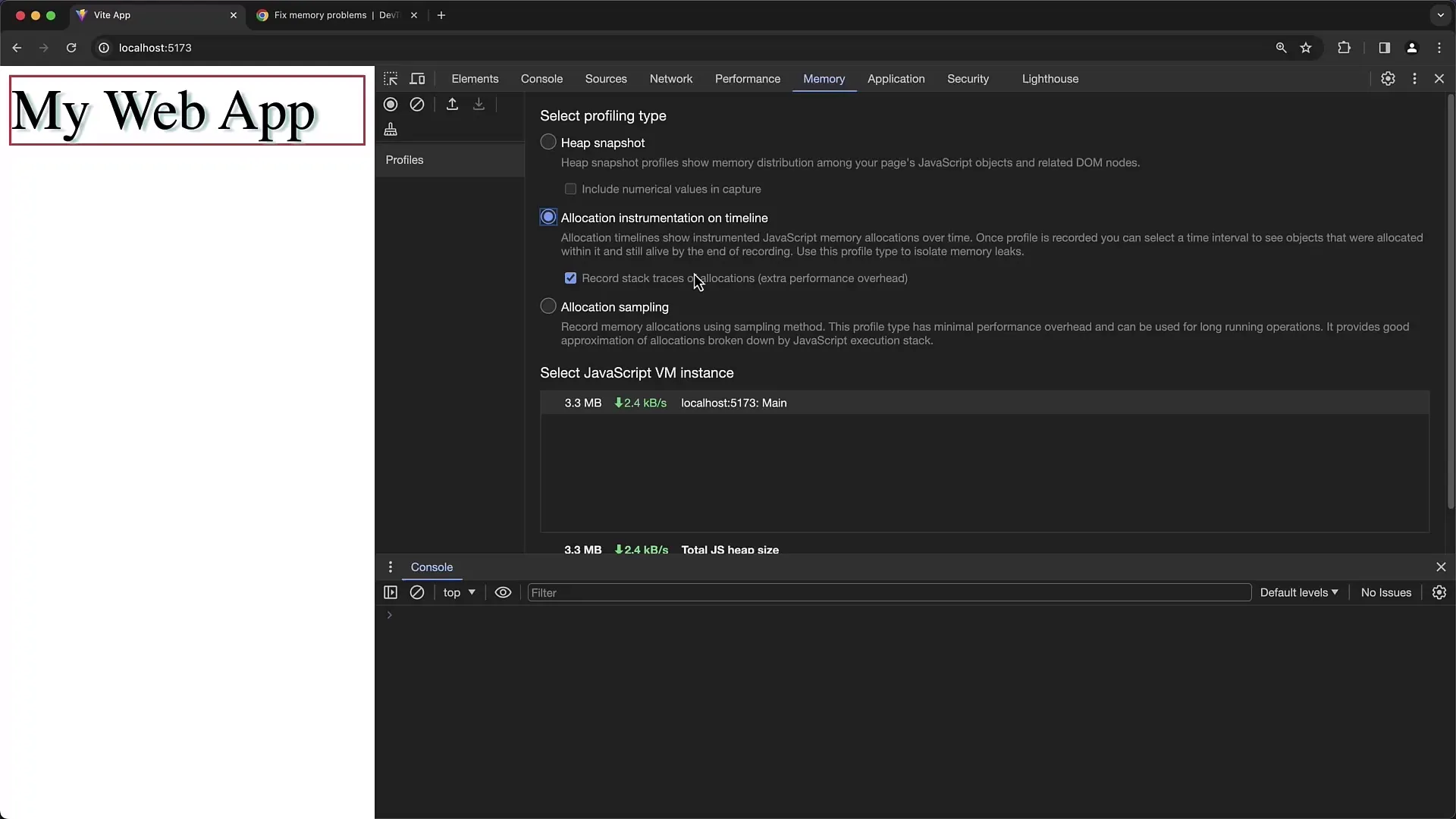
요약
이 가이드에서는 크롬 개발자 도구 메모리 프로파일러를 사용하여 애플리케이션의 메모리 사용량을 분석하는 방법을 배웠습니다. 힙 스냅샷을 생성하고 가비지 컬렉션을 트리거하며 분리된 DOM 요소를 통해 잠재적인 메모리 누수를 식별하는 방법을 배웠습니다. 이러한 도구를 정기적으로 사용하면 메모리 소비를 최적화하고 애플리케이션의 성능을 크게 향상시킬 수 있습니다.
자주 묻는 질문
메모리 누수가 있는지 어떻게 알 수 있나요?메모리 누수는 애플리케이션의 메모리 사용량이 정상 수준으로 돌아가지 않고 사용 중에 꾸준히 증가하는 것을 말합니다.
분리된 DOM 요소란 무엇인가요? 분리된 DOM 요소는 DOM에서 제거되었지만 여전히 메모리에 유지되는 요소로, 주로 JavaScript 변수의 기존 참조에 의해 발생합니다.
애플리케이션이 사용하지 않는 메모리를 보유하고 있지 않은지 확인하려면 어떻게 해야 하나요?정기적인 힙 스냅샷과 가비지 컬렉션 기능을 사용하면 사용하지 않는 객체를 식별하고 해제하는 데 도움이 됩니다.
힙 스냅샷의 결과를 저장할 수 있나요?예. 스냅샷을 저장하고 나중에 다시 로드하여 애플리케이션의 기록 분석을 수행할 수 있습니다.


